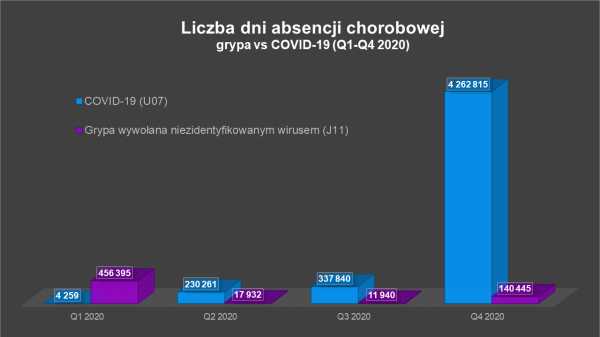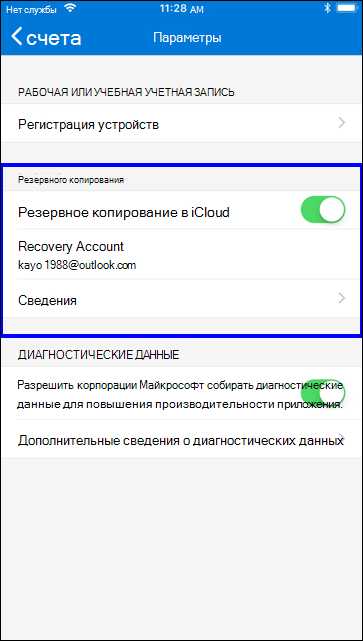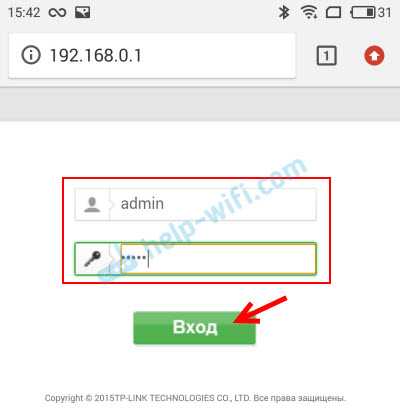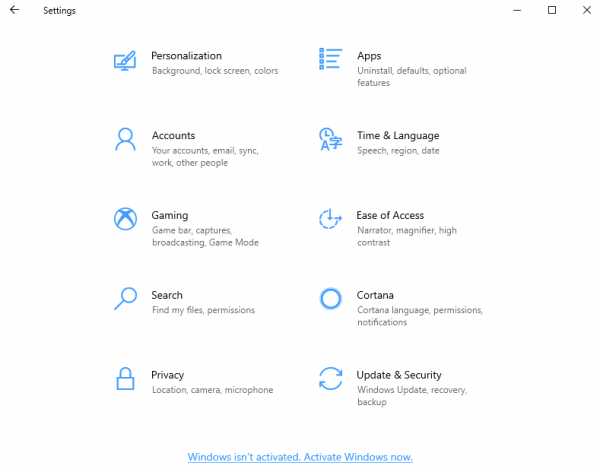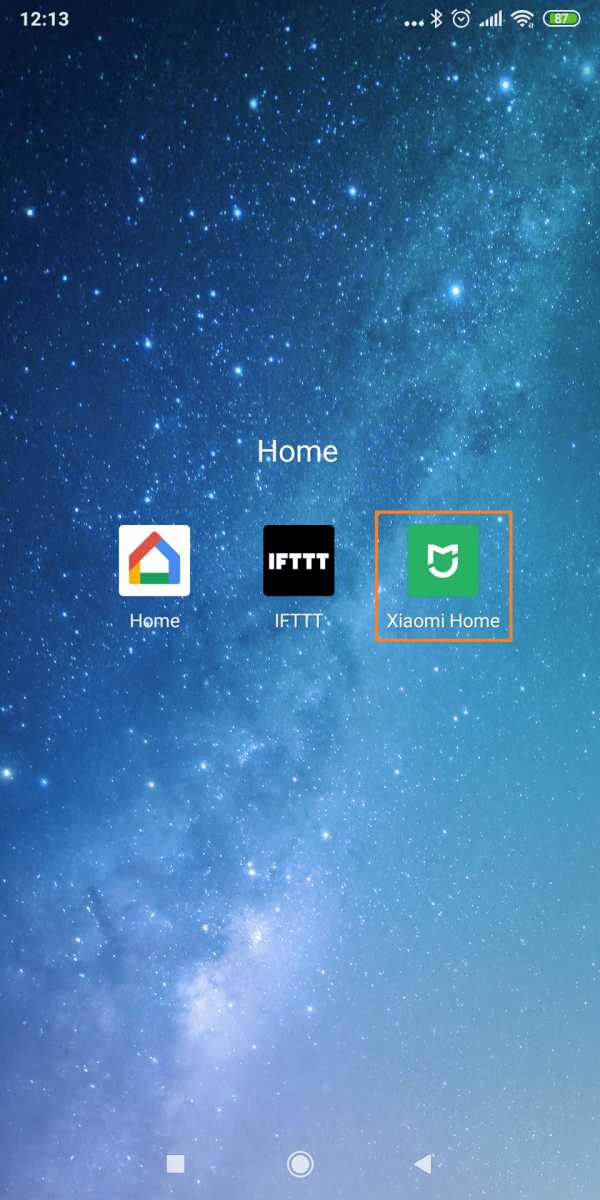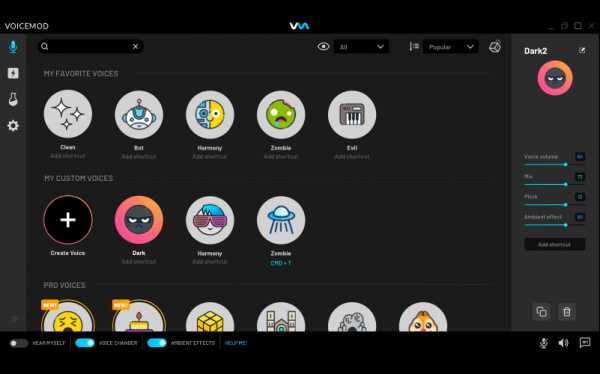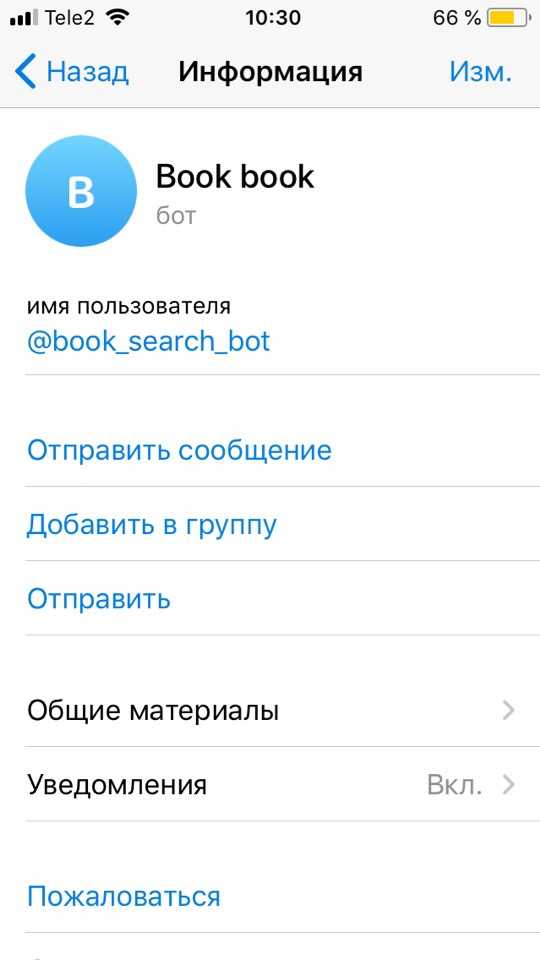Управление тв с телефона на android
Управление телевизором с телефона. Обзор программ для управления ТВ
Вопрос, как с помощью телефона управлять телевизором, встаёт перед владельцем ТВ, потерявшим или сломавшим пульт дистанционного управления — или желающим контролировать процесс при помощи смартфона или планшета на ОС «Андроид». Это универсальное решение для моделей Samsung, LG, других производителей, а также некоторых приставок Smart TV. Соединение с ТВ проводится при помощи домашней сети Wi-Fi или ИК-порта, до сих пор присутствующего на всех смартфонах.
Управление телевизором с телефона на Android возможно при помощи программы, скачиваемой на мобильное устройство. Представленные в статье апплеты доступны бесплатно, легко настраиваются и подключаются к TV, имеют весь набор нужных для комфортного просмотра телевидения функций. В статье от «Службы добрых дел» перечислены лучшие приложения — выбирайте понравившееся, скачивайте и начинайте просмотр!
iSamSmart для телевизоров Samsung
Приложение для управления телевизором со смартфона, подходящее для владельцев TV «Самсунг». Распространяется условно-бесплатно, за основной набор функций платить не придётся — но вы время от времени будете видеть всплывающие рекламные окошки. После скачивания и установки запустите апплет, дайте ему доступ к необходимым для работы опциям — просто следуйте указаниям системы. Когда всё будет готово, на тачскрине появится мини-пульт. Нажимайте на нужные кнопки — и убедитесь, что ТВ реагирует на команды!
Управлять телевизором через телефон при помощи продукта можно неограниченное время. Можно переключаться между окнами апплетов без необходимости перезапуска приложения.
Дополнительные плюсы программы:
- 8 пресетов для быстрого доступа к избранным каналам.
- Работа в режиме домашней сети Wi-Fi и инфракрасного передатчика.
- Вывод на экран списка подключённых на смарт-ТВ каналов.
Скачать iSamSmart можно по ссылке.
Управление телевизором с приложения LG TV Plus
Программа для управления телевизором с телефона, разработанная специально для владельцев техники LG. Распространяется с полным набором опций совершенно бесплатно. Включена поддержка большинства моделей ТВ; список постоянно пополняется. Когда апплет будет скачан, инсталлирован и запущен, выдайте по запросу системы необходимые разрешения, в том числе на доступ к внутренней и внешней памяти. Далее нужно активировать на ТВ опцию LG Connect APPS и выполнить сопряжение устройств, введя предложенный код доступа — теперь вы готовы управлять телевизором через смартфон!
Дополнительные плюсы апплета:
- Возможность выводить на ТВ видео-, аудиофайлы, хранящиеся в памяти гаджета.
- Синхронизация с TV при каждом новом включении.
- Удобная цифровая клавиатура для быстрого выбора телеканала.
- Панель, имитирующая тачпад пульта.
- Несколько приятных цветовых схем.
Скачать LG TV Plus можно по ссылке.
TV Remote для управления любым ТВ
Универсальный функциональный апплет, подходящий для ТВ разных производителей. Чтобы управлять смарт тв, установите приложение, выдайте необходимые системные разрешения, а потом выберите в списке свою модель TV. Чтобы ускорить процесс, воспользуйтесь размещённой вверху страницы поисковой строкой. Для переключения телеканалов можно использовать и привычные «стрелочки», и цифровую клавиатуру. Приложение распространяется полностью бесплатно, зато время от времени показывает рекламные блоки — отключить их невозможно.
Дополнительные плюсы апплета:
- Функции, позволяющие управлять телевизором с телефона, доступны на русском языке.
- Возможность добавлять свои ТВ в список избранных.
- Простота выбора модели и сопряжения с TV.
Скачать TV Remote можно по ссылке.
Mi Remote controller
Поистине универсальное приложение, помогающее контролировать со смартфона работу как ТВ, так и другой бытовой техники, предполагающей дистанционное управление. Поддерживает множество моделей TV, работает в домашней сети вай-фай или посредством ИК-передатчика.
Чтобы начать управление ТВ со смартфона, скачайте программу, выберите категорию оборудования, которое хотите контролировать, подождите, пока будет завершено сопряжение ТВ и телефона. Всё готово к работе — на тачскрине появится пульт с кнопками, позволяющими переключаться между каналами, повышать или понижать громкость, начинать запись, устанавливать таймер.
Скачать Mi Remote controller можно по ссылке.
Остались вопросы? Позвоните или напишите в «Службу добрых дел» — мы расскажем, как превратить ваш смартфон в полноценный пульт!
8 Android-приложений, превращающих смартфон в пульт для техники
1. Android TV Remote
Это приложение позволяет управлять любыми телевизорами и приставками с Android TV. Интерфейс предлагает базовые элементы навигации, D-Pad, сенсорную панель и возможность набора текста при помощи экранной клавиатуры. Отдельная кнопка активирует микрофон для голосовых запросов, что особенно удобно, если стандартный пульт этой функцией не обладает.
Требуется: Wi-Fi или Bluetooth.
Приложение не найдено
2. TV (Apple) Remote Control
Неофициальное приложение для дистанционного управления Apple TV. Оно предоставляет все те же кнопки, что и стандартный пульт старого образца. То есть с его помощью можно осуществлять навигацию, вызывать меню и начинать воспроизведение. Сенсорной панели и иных клавиш не предусмотрено.
Требуется: ИК-передатчик.
3. Peel Smart Remote
Сочетает в себе универсальный пульт дистанционного управления ТВ и телепрограмму, которая формируется в соответствии с почтовым индексом. Peel Smart Remote определит вашего провайдера и расскажет, что, когда и на каком канале стоит посмотреть. Чем дольше вы им пользуетесь, тем точнее будут рекомендации.
Требуется: ИК-передатчик и Wi-Fi.
Приложение не найдено
4. SURE Universal Remote
Этот универсальный инструмент подойдёт практически для любой техники: телевизоров, приставок, медиаплееров, проекторов, кондиционеров и даже умных пылесосов. Кроме того, приложение позволяет транслировать фотографии и видео с телефона на Smart TV. Также есть поддержка Apple TV, Chromecast и Android TV.
Требуется: ИК-передатчик или Wi-Fi.
5. AnyMote Universal Remote
Ещё одно приложение, способное заменить все пульты в вашем доме, в том числе и для устройств, подключаемых через Wi-Fi. Доступна детальная настройка набора управляющих элементов и даже возможность создания макросов, позволяющих выполнять несколько действий нажатием одной лишь кнопки.
Требуется: ИК-передатчик или Wi-Fi.
Приложение не найдено
6. Mi Remote
Это решение разработала Xiaomi, но эксклюзивом для фирменных смартфонов оно не является. Mi Remote можно установить и на модели других производителей, чтобы управлять самой разной техникой. От аналогов его отличает простейшая настройка и поддержка русского языка, которая позволяет быстро разобраться со всеми функциями.
Требуется: ИК-передатчик или Wi-Fi.
7. Unified Remote
С помощью этого приложения смартфон можно превратить в пульт управления компьютером. Оно позволит удалённо переключать треки в музыкальном плеере, контролировать воспроизведение видео, листать слайды презентации, набирать запросы в браузере и даже работать с файлами. Предусмотрена поддержка Windows, Mac и Linux.
Требуется: Wi-Fi или Bluetooth.
8. ZaZa Remote
Довольно простое приложение с возможностью быстрого переключения между пультами для любой техники. Причём для разных устройств ZaZa Remote предлагает различные элементы управления. Если для ТВ это только стандартные кнопки, то, к примеру, для сплит-систем это может быть и круговой регулятор температуры.
Требуется: ИК-передатчик.
установка приложений и подключение к ТВ
Для переключения каналов необязательно использовать пульт. Сегодня такую функцию выполняют смартфоны. Разработчики адаптировали мобильные устройства так, чтобы с их помощью можно было управлять телевизором. Для этого они подготовили различные мобильные приложения. Кроме переключения каналов теперь также можно транслировать видео с экрана смартфона и посещать веб-страницы через TV.
Что нужно, чтобы управлять телевизором с мобильного телефона
Благодаря современным технологиям жизнь людей становится комфортнее. Это коснулось и телевидения. Разработчики стараются максимально упростить пользование техникой. Но управление телевизором по Wi-Fi все же кое-что требует.
Чтобы не искать каждый день пульт, его можно заменить на смартфон. Для легкого управления понадобится само мобильное устройство, соответствующее приложение и TV с возможностью подключения к Интернету. С наличием этих трех составляющих не возникнет у многих проблем. Смартфоны сейчас не редкость, как и возможность загрузки нужной программы. Что касается Smart TV, то они перестали быть новинкой несколько лет назад.
Обратите внимание! Важным компонентом для управления ТВ будет Wi-Fi соединение. Оно встроено в ТВ, поэтому подключить его не составит никакого труда. Как только на смартфоне будет установлено нужное приложение, а на ТВ включено беспроводное соединение, можно переходить к инструкции, как управлять телевизором с телефона через Wi-Fi.
Преимущества мобильного управления
Многие пользователи настолько привыкли пользоваться ПДУ, что и не знают о возможностях современных технологий или по каким-то причинам их опасаются. Но они созданы именно для того, чтобы облегчить жизнь и сделать ее более комфортной. Основные достоинства управления телевизором через смартфон:
- в отличие от пульта, который постоянно теряется, телефон всегда под рукой;
- через мобильное устройство можно не только изменять громкость, но и транслировать видео на большой экран;
- в поиске куда проще вводить информацию со смартфона или планшета;
- стационарный пульт часто выходит из строя, клавиши залипают и перестают работать.
Обратите внимание! Оценив все преимущества, напрашивается вывод, что использовать телефон для управления TV в разы удобнее. Пользователю понадобится совсем немного времени, чтобы адаптироваться к переменам.
Алгоритм подключения смартфона
Перед тем как использовать мобильное устройство в качестве пульта к телевизору, нужно убедится в наличии нужного приложения. Его можно скачать в Goggle Play для операционной системы Android или AppStore для iPhone.
Затем можно переходить к подключению ТВ к беспроводной сети. Это делается через настройки устройства. Алгоритм действий может отличаться в зависимости от модели ТВ. Последним пунктом будет подсоединение телевизора к телефону.
Важно! Если в ТВ не предусмотрен вай-фай, то можно воспользоваться ИК-портом или ИК Blaster. Это также обеспечит управление TV с помощью пульта на смартфоне.
Выбор приложения для управления телевизором
Существует множество неофициальных универсальных утилит. Самой популярной является TV Remote Control. Вместе с ней идет и инструкция, как подключать и управлять телевизором через вай-фай. Но есть и другие, ничем не хуже, приложения:
- Easy Universal TV Remote;
- Onezap Remote.
Большинство из них универсальны и работают на разных моделях TV. Но многие производители телевизоров часто разрабатывают свои официальные приложения. С ними можно ознакомится на сайте компании.
Перед тем как отдать предпочтение одной из программ, стоит ознакомиться с ее преимуществами и недостатками. Нелишним будет прочитать отзывы других пользователей.
Обратите внимание! Каждое приложение имеет свой интерфейс. Часто бывает, что для одних он удобен, тогда как для других нет. Поэтому у пользователя есть возможность скачать программу, поработать с ней и, если она не устраивает, удалить и скачать другую.
Приложения для управления телевизором
Популярные производители TV разработали свои приложения. Для пользователя такой вариант будет намного удобнее и функциональнее, так как программы, перечисленные выше, содержат рекламу или предусматривают взимание платы. Официальные версии софта исключают такие варианты.
LG
Управление телевизором LG с телефона (Android, Wi-Fi) осуществляется с помощью программы TV Side View. После ее установки приложение самостоятельно находит ТВ в радиусе действия и осуществляет подключение. Сам интерфейс темный, напоминающий обычный пульт.
Samsung
Для Samsung разработчики подготовили утилиту SmartView. Она работает только с моделями этой компании, поэтому ее использование на LG или Sony невозможно. Софт упрощает управление не только телевизором, но и другой техникой «Самсунг».
Обратите внимание! Несмотря на то, что данная модель очень популярна, в Сети можно найти множество отрицательных отзывов о работе софта. Некоторые утверждают, что программа часто глючит и требует доработки.
Sony
Для этой компании была разработана утилита Sony Video and TV SideView. Приложение позволяет добавлять сразу несколько устройств и работать с ними переключаясь. Процесс соединения проходит достаточно быстро, к тому же система сама подскажет, как его осуществлять.
Обратите внимание! Работать с утилитой Sony Video and TV SideView можно как с Android, так и с iOS
Philips
Официальным приложением для «Филипс» является MyRemote. Оно доступно для всех операционных систем и позволяет не только управлять громкостью или каналами, но и переходить к настройкам телевизора.
Подключение смартфона к телевизору
Для подключения мобильного устройства к телевизору понадобится несколько минут, нужно только следовать инструкции. Разработчики приложений облегчили эту часть, подсказывая пользователю, что и как делать.
Чтобы управлять «Смарт ТВ» со смартфона по Wi-Fi, следует:
- Убедиться, что оба устройства подключены к одному роутеру.
- Открыть приложение на смартфоне, который будет использоваться в качестве пульта.
- Следовать инструкции, которая отображена в программе.
- Завершить подключение.
Обратите внимание! Смартфоны на Android после подключения предоставляют пользователю дополнительный набор функций. Так, можно просматривать мультимедийные файлы, фотографии и видеозаписи, а также прослушивать музыку на TV, который подключен к телефону.
Как управлять старым телевизором с планшета или смартфона
Подключить мобильный телефон к «Смарт ТВ» можно не только через Wi-Fi. Это актуально для старых телевизоров, в которых невозможно беспроводное соединение. Кроме того, для таких целей подойдет и планшет.
О владельцах старых TV позаботились в компании Xiaomi. С помощью их систем пользователь получает доступ к управлению кондиционера или проектора. В этот список попали и старые ТВ, которые не оснащены встроенным вай-фаем. Благодаря им пользователь получил возможность иметь пульт для телевизора через телефон без вай-фая, а через ИК-порт. Достаточно скачать нужное приложение и все подключить.
Обратите внимание! Для подключения телефона к телевизору понадобится несколько минут и само устройство. Теперь необязательно искать пульт, чтобы переключить канал или изменить громкость. Все эти функции отлично выполняет обычный смартфон, который всегда под рукой.
Такой способ управления ТВ не только удобнее, но и предоставляет пользователю множество дополнительных функций.
Подгорнов Илья ВладимировичВсё статьи нашего сайта проходят аудит технического консультанта. Если у Вас остались вопросы, Вы всегда их можете задать на его странице.Похожие статьи
Как управлять телевизором LG с телефона на Android или с iPhone? Смартфон вместо пульта для телевизора через LG TV Plus
В этой статье я покажу, как легко и быстро настроить управление телевизором LG с телефона. Подойдет любой современный смартфон, который работает на Android. Точно так же можно настроить управление LG Smart TV с iPhone. Процесс настройки ничем не отличается. Все что нам понадобится, это телевизор LG на webOS (модели начиная с 2014 года) и смартфон. Samsung, Huawei, Xiaomi, Honor, Realme, iPhone – не важно, любой подойдет.
Управление телевизором происходит с помощью приложения LG TV Plus. Работает это следующим образом: на смартфон устанавливается приложение LG TV Plus, в приложении мы находим свой телевизор, выбираем его, вводим код который отображается на телевизоре. После соединения можно управлять телевизором с помощью курсора (сенсорной панели). Можно переключать каналы, регулировать громкость, запускать приложения, менять входы на телевизоре (источники сигнала), открывать настройки, выключать телевизор с телефона. Так же в приложении LG TV Plus кроме сенсорной панели (управление курсором) доступен 5-позиционный джойстик, как на пульте дистанционного управления. Есть кнопки управления воспроизведением.
Этот способ будет интересен в первую очередь владельцам телевизоров LG без пульта LG Magic Remote. Смартфон в какой-то степени может его заменить. Я имею ввиду управление с помощью курсора. Например, это очень удобно в браузере. Да и вообще управлять телевизором без пульта дистанционного управления очень удобно. Приложение сделано классно и продумано.
Чтобы телефон увидел телевизор, их нужно как-то соединить. Есть два варианта:
- По локальной сети (Wi-Fi или LAN). Это самый простой способ, который вы скорее всего будете использовать. Нужно чтобы телевизор и телефон были подключены к одной сети (к одному роутеру). Как это обычно и бывает. Телевизор может быть подключен к роутеру как по кабелю, так и по Wi-Fi. Без разницы. Вот инструкции на всякий случай: как подключить телевизор LG Smart TV к интернету по Wi-Fi и как подключить телевизор LG к интернету через кабель.
- Через Wi-Fi Direct. Это когда смартфон соединяется с телевизором LG напрямую по Wi-Fi. Пригодится только в том случае, когда у вас нет роутера и телевизор не подключен к интернету. Или подключен от другой сети.
Знаю, что многие ищут как соединить по Bluetooth. Через Bluetooth это не работает.
Подключение к телевизору LG и управление со смартфона
- Убедитесь, что телефон и телевизор подключены к одному роутеру. Если у вас нет возможности выполнить такое соединение, то можно попробовать соединить их по Wi-Fi Direct.
- Установите на свой смартфон приложение LG TV Plus. Его без проблем можно найти через поиск в Google Play или App Store. В настройках телевизора есть QR-код на загрузку этого приложения (смотрите следующие пункты ниже).
- В меню Smart TV запустите "Менеджер подключений".
- Выберите там "Смартфон" – "Управление телевизором" (Используйте телефон в качестве пульта ДУ для телевизора).
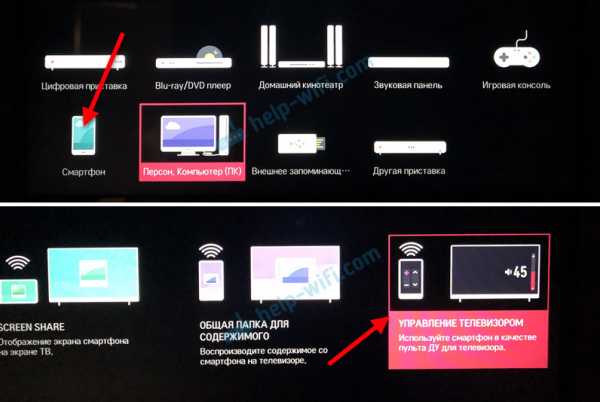 Там будет инструкция по подключению и QR-код для телефонов на Android и iPhone. Если вы еще не установили приложение, то просто включите камеру и наведите ее на нужный QR-код.
Там будет инструкция по подключению и QR-код для телефонов на Android и iPhone. Если вы еще не установили приложение, то просто включите камеру и наведите ее на нужный QR-код.
- После установки запустите приложение LG TV Plus на телефоне.

- На экране телевизора появится PIN-КОД.

- Вводим этот код в приложении LG TV Plus на смартфоне. В моем случае это iPhone.

- После этого смартфон будет подключен к телевизору и в приложении будут доступны все функции для управления телевизором. Более подробно об этих функциях я расскажу в последней главе этой статьи.
Через Wi-Fi Direct
Можно подключить смартфон к телевизору напрямую. И уже после этого выполнить соединение в приложении LG TV Plus. Я не проверял работу данной функции при соединении по Wi-Fi Direct. Да и вы вряд ли будете использовать этот способ. Но должно работать.
Нужно зайти в настройки телевизора, в раздел "Сеть" – "Wi-Fi Direct" и выполнить подключение смартфона к телевизору.
Если телефон не видит телевизор
- Проверьте подключение телевизора и телефона к одному роутеру.
- Выключите телевизор на 10 минут (полностью, из розетки) и перезагрузите смартфон.
- LG TV Plus работает с телевизорам, которые были выпущены после 2014 года. Если у вас более старый телевизор, то управлять со смартфона через это приложение не получится.
- Убедитесь, что в настройках телевизора на вкладке "Сеть" включена функция "LG Connect Apps".
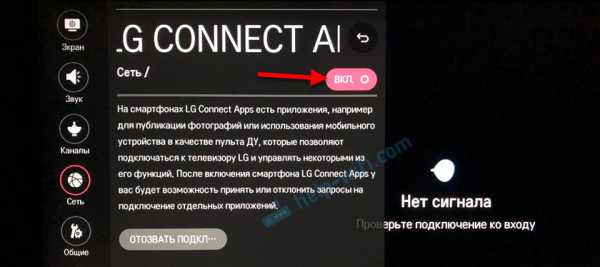
- Обновите прошивку телевизора.
Как пользоваться LG TV Plus?
Сразу после подключения в приложении будут доступны разные способы управления телевизором. Есть страница с цифровым блоком и кнопки для быстрого переключения каналов, регулировки громкости и отключения звука.
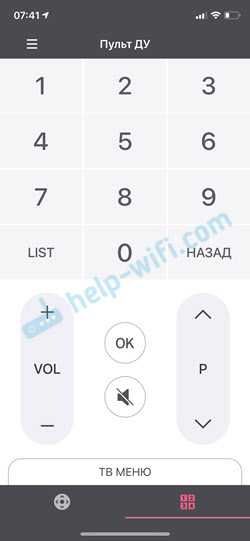
На другой вкладке доступен джойстик для навигации по меню телевизора. Там же есть кнопка для запуска Smart TV, кнопки для управления воспроизведением файлов и т. д.

В правом верхнем углу есть переключатель на сенсорную панель. Это когда на телевизоре появляется курсор. Как при подключении пульта Magic Remote. Перемещать курсор можно с помощью сенсорного экрана на вашем смартфоне.

Если нажать на "ТВ МЕНЮ", то можно выключить телевизор, запустить поиск, приложения, открыть программу, выбрать вход на телевизоре, или открыть настройки.
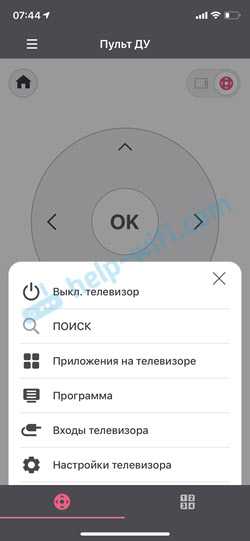
В настройках телевизора при необходимости можно отключить все подключенные смартфоны и приложения. Сделать это можно в разделе "Сеть". Выберете пункт "LG Connect Apps" и нажмите на кнопку "Отозвать подключения". Подтвердите удаление всех подключенных устройств.
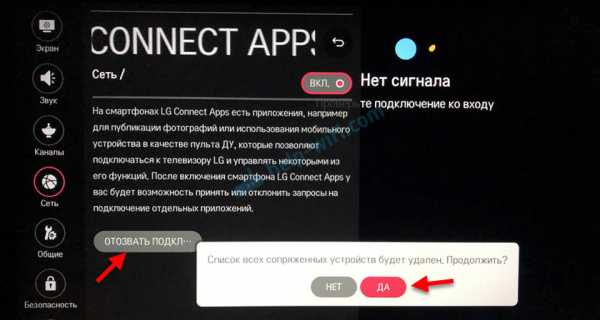
После этого, если понадобится, вы снова сможете выполнить подключение к телевизору в приложении LG TV Plus на вашем телефоне.
20 лучших приложений для дистанционного управления телевизором для устройств Android
Знаете ли вы, что вы можете управлять любым устройством с помощью устройств Android? Благодаря развитию современных технологий, этот пульт дистанционного управления для телевизора входит в комплект поставки вашего мобильного телефона. Многие приложения для дистанционного управления телевизором для Android доступны в Магазин игр . Несколько лет назад члены семьи часто вступали в милую борьбу за пульт от телевизора. Но время изменилось. Вам больше не нужно ссориться из-за пульта ДУ. Теперь вы можете управлять или играть в игры на телевизоре с помощью устройства Android.
Приложения для дистанционного управления телевизором
Предложения магазина Google Play Множество бесплатных приложений для дистанционного управления телевизором. Вы можете легко загрузить и использовать эти приложения. Эти приложения имеют схожие функции, как настоящий пульт от телевизора. Поскольку вариантов очень много, легко запутаться. Не все приложения Play Store имеют одинаковые характеристики. Итак, краткий список из 20 лучших приложений для удаленного управления для Android может сэкономить ваше время и силы. Вам интересно узнать больше?
TV Приложение Remote, универсальный пульт от телевизора - M yRem
Это приложение полезно для управления телевизорами всех брендов. На данный момент это лучшее приложение для управления ТВ. Поскольку ограничений по бренду нет, оно становится отличным приложением. Легко использовать. В нем есть все возможности традиционного пульта дистанционного управления, как будто вам нужно подключение к Wi-Fi, чтобы использовать это приложение для удаленного управления.
Важные особенности
- Интерфейс прост и удобен.
- Ваше устройство Android и телевизор должны быть в одной сети Wi-Fi.
- Имеет опцию Blu-ray,
- Если ваш Wi-Fi не работает должным образом, есть ИК-средства.
- Поддерживает более 100 брендов телевизоров.
Пульт дистанционного управления для телевизора для Samsung
Это специальное приложение для телевизоров Samsung. Вы можете легко управлять своим телевизором Samsung, созданным с помощью этого приложения. Хотя это не универсальный пульт, он отлично работает с телевизором Samsung. Он имеет отличные ИК-функции, которые позволяют плавно управлять телевизором. Он поддерживает все режимы, сделанные Samsung с 2007 года по настоящее время.
Важные особенности
- Дизайн знакомый, так как он похож на обычный пульт дистанционного управления.
- Стандартная функция также отлично работает со старым телевизором, который не поддерживает Интернет.
- Во время использования убедитесь, что ваш мобильный телефон имеет достаточно заряда. Режим низкого энергопотребления или разряженная батарея могут ослабить инфракрасную функцию.
- Поддерживает диапазон от 3 до 15 футов для управления телевизором.
- Еще один плюс - не нужно тратить время на подготовку. Работает сразу после скачивания
Универсальный ТВ-пульт - Twinone
Это одно из лучших приложений для дистанционного управления телевизором для Android. У него нет ограничений по бренду. Простой и понятный интерфейс. Вы можете использовать это приложение сразу после его загрузки. Этому приложению требуется устройство Android с функцией ИК-излучения. В противном случае это приложение работать не будет.
Важные особенности
- Всплывающая реклама не беспокоит.
- Вы можете легко настроить свои параметры.
- Вы можете сохранить несколько устройств. Таким образом, вам не нужно выбирать каждый раз, когда вы его используете.
- Он станет прекрасной заменой вашему обычному удаленному устройству.
- Это позволяет удалить лишние кнопки, которые вам не нужны.
Mi Remote Controller
На данный момент это одно из самых простых приложений для дистанционного управления телевизором для Android. Хотя это продукт MI, он поддерживает все другие бренды. Но для использования этого приложения вам понадобится встроенная инфракрасная гарнитура. Все в одном приложении. Он не только управляет телевизором, но также может управлять умными устройствами на Smart TV.
Важные особенности
- Работает быстро, а навигация проста.
- Простой и удобный пользовательский интерфейс.
- Вы получите множество опций для управления вашим AV / TV.
- Вы можете управлять несколькими устройствами одновременно с помощью этого единого приложения.
- Вы получите его бесплатно и без рекламы.
Бесплатный универсальный пульт дистанционного управления для любого ЖК-дисплея
Это еще одно мощное приложение для дистанционного управления телевизором для устройств Android. Он не может работать со старым телевизором. Но это прекрасная замена привычному пульту Smart TV. Он способен работать с новейшим смарт-телевизором. Его интуитивно понятные функции дадут вам максимальное удовольствие от современных систем дистанционного управления.
Важные особенности
- Вы можете регулировать громкость.
- Вы можете перемещаться с помощью мыши и клавиатуры для поиска в Интернете.
- Вы можете воспроизводить и приостанавливать любое видео.
- Он также поддерживает интеллектуальный обмен. Вы можете наслаждаться мобильными фотографиями, видео и песнями на телевизоре.
- На территории есть ИК-порт и Wi-Fi.
Универсальный пульт дистанционного управления Galaxy
Это простое, но мощное приложение дистанционного управления для Android. Вам не нужно быть технически подкованным, чтобы использовать его. Но имейте в виду, что это работает, только если у вас есть встроенный ИК-порт. Все, что вам нужно, это скачать, выбрать марку телевизора и наслаждаться им.
Важные особенности
- Вы получите его по разумной цене.
- Поддерживает множество брендов.
- Вам не нужно одно и то же подключение к Интернету для телевизора и мобильных устройств.
- Никакой надоедливой рекламы.
- Гарантия возврата денег.
Пульт дистанционного управления Roku: RoSpikes
Это одно из лучших приложений для дистанционного управления телевизором для Android. Он поддерживает как Wi-Fi, так и ИК. Вы будете чувствовать себя комфортно, сделав приложение неофициальным, но с важными функциями. Вам не нужно настраивать вручную. Его интеллектуальная и передовая технология делает установку автоматизированной и простой в использовании.
Важные особенности
- Вы можете передавать фотографии, видео и другие мультимедийные файлы со своего мобильного телефона на телевизор.
- Встряхните мобильный телефон, чтобы включить / выключить.
- Он поддерживает YouTube а также Netflix и другие популярные потоковые сайты.
- Вы можете напрямую использовать клавиатуру мобильного телефона, чтобы набрать текст для поиска.
- Одной из его привлекательных особенностей является то, что он также поддерживает отображение изображений.
Пульт дистанционного управления для всех телевизоров
Это еще одно хорошее базовое приложение для дистанционного управления телевизором. Он имеет простые функции, такие как воспроизведение и выключение телевизора. Вы также можете переключать каналы и увеличивать громкость. Нет товарных знаков и региональных ограничений. Но у вас должен быть ИК-сигнал на вашем мобильном телефоне. В противном случае это приложение не может работать
Важные особенности
- У него приятный чистый интерфейс.
- легко использовать.
- Просто и без лишних хлопот.
- Поддерживает множество брендов.
- Безупречно работает с известными брендами.
ТВ пульт для LG
Это специальное приложение для бренда LG. Вы можете использовать это приложение для замены традиционных удаленных устройств. Работает в режиме ИК и WiFi. Он имеет множество уникальных особенностей. Если у вас есть смарт-телевизор LG, это приложение всегда будет вашим партнером. Вам не нужно тратить ни копейки, чтобы получить это приложение. Необязательно иметь смартфон марки LG. Вы можете использовать это приложение с телефонами, подходящими для других брендов.
Важные особенности
- Вы получите все функции оригинального пульта дистанционного управления LG.
- Он поддерживает долгое нажатие для изменения каналов и уровней громкости.
- Телевизор ведет себя изящно: он отключает звук или приостанавливает работу, когда вам звонят по телефону.
- Вы можете управлять с помощью голоса или текста.
- Еще одна интересная особенность заключается в том, что вы можете настроить интерфейс и кнопки по мере необходимости.
T-Cast MagiConnect TCL Android TV пульт дистанционного управления
Это также специальное приложение для дистанционного управления телевизором марки TCL. При первом использовании вам необходимо настроить это приложение вручную. Для телевизора и мобильного телефона необходима одна и та же сеть Wi-Fi. Это многофункциональное приложение для дистанционного управления телевизором. Но еще одно: ваш телевизор TCL должен быть умным.
Важные особенности
- Вы можете воспроизводить загруженные телешоу, фильмы и песни прямо на своем телевизоре.
- Навигация быстрая и плавная.
- Вы также можете поделиться своим экраном телевизора в социальных сетях через мобильный телефон.
- Вы можете воспроизводить видео на YouTube, выполняя поиск со своего мобильного телефона или прямо с телевизора.
- Орган часто обновляет приложение. Поэтому всегда будут происходить более удивительные вещи.
Универсальный пульт для всех ТВ
Это еще одно отличное приложение для дистанционного управления телевизором для устройств Android. Но, к сожалению, он работает только с Android-устройствами Samsung и HTC. Разработчики постоянно работают над тем, чтобы сделать его работоспособным с помощью других инструментов бренда. Хотя на устройствах Android есть ограничения, он совместим практически со всеми популярными брендами телевизоров. Это инфракрасный пульт дистанционного управления, который может работать в автономном режиме. WLAN.
Важные особенности
- Вы можете подключить телевизор к ноутбуку, ПК, проекторам и мобильному телефону.
- Если вы используете приложение с Wi-Fi, убедитесь, что все устройства находятся в одной сети.
- Внешний вид приложения аналогичен оригинальному устройству.
- Вы можете использовать свое мобильное устройство, например мышь и клавиатуру.
- Вы можете управлять всеми устройствами, подключенными к телевизору, и переключаться между ними.
Универсальный пульт для телевизора
Это одно из лучших универсальных приложений для дистанционного управления телевизором, которое заменяет оригинальный пульт дистанционного управления. Он может работать в режимах ИК и Wi-Fi и может выполнять всю общую работу. Вы можете получить больше других интересных функций в этом приложении.
Важные особенности
- Вы можете поделиться несколькими устройствами.
- Кнопки разного цвета показывают другие определенные функции.
- Он набирает популярность благодаря простому и интерактивному интерфейсу.
- Пользователи считают, что легко управлять телевизором и подключаться к нему.
- Приятное послепродажное обслуживание.
Пульт для телевизора Sony
Это специальное приложение для Sony TV. Чтобы использовать его, вам необходимо приобрести его в Google Store. Работает в режиме WiFi. Вы получите все функции оригинального пульта ДУ Sony. Поэтому для его использования у вас должен быть смарт-телевизор с поддержкой Интернета. Это однократный процесс настройки. После настройки нет необходимости устанавливать дважды.
Важные особенности
- Вы можете воспроизводить громкость, ставить на паузу, увеличивать, уменьшать и все другие удаленные функции.
- Вы можете осуществлять потоковую передачу мультимедиа по телевизору.
- Это дает вам руководство по дистанционному управлению для правильного использования всех кнопок.
- Есть навигационная панель, которую можно использовать как мышь и клавиатуру.
- Это очень отзывчивое приложение.
Пульт дистанционного управления для всех телевизоров - дублирование экрана
Это мощное приложение, которое позволяет вам показывать свой экран как на телевизоре, так и на мобильном телефоне. Работает в режимах IR и WiFi. Он имеет множество функций. С зеркальным отображением экрана вы можете легко играть в игры, фильмы и любые другие вещи, которые есть на вашем телефоне. Поддерживает все типы телевизоров.
Важные особенности
- У него чистый интерфейс, который упрощает процесс управления.
- Содержит кнопки с номерами каналов.
- Вы можете включать и выключать телевизор, а также увеличивать и уменьшать громкость.
- Он работает с новейшей технологией Smart TV.
- Это самое эффективное и гибкое приложение в App Store.
Универсальный пульт Fire TV Android TV
Это универсальный пульт дистанционного управления, который работает в разных режимах. Он совместим с телевизором, посудомоечной машиной, PlayStation и многими другими устройствами. Вы получите множество эксклюзивных функций, недоступных в традиционном пульте дистанционного управления. Он доступен на нескольких языках. Вам необходимо приобрести его в Play Store, чтобы использовать.
Важные особенности
- У него есть несколько вариантов ввода.
- Вы можете воспроизводить любые локальные файлы без ошибок со своих устройств Android.
- Быстрый и немедленный ответ.
- Делиться экранами и делать снимки экрана очень просто.
- Имеет отличное качество изображения.
ТВ пульт для Panasonic
Это специальное приложение для Panasonic Smart TV. Он поддерживает режимы IR и WiFi. Вы получите аналогичные кнопки и приложения, доступные на аппаратной консоли. За это приложение не нужно ничего платить. Он получает встроенный медиаплеер, который позволяет вам воспроизводить, приостанавливать, ускорять и отключать ваше устройство, как видеоплеер.
Важные особенности
- Он поддерживает кнопки длительного нажатия, которые позволяют плавно изменять громкость и каналы.
- Он имеет несколько вариантов ввода, таких как клавиатура, голос, навигация с помощью мыши и т. Д.
- Вы можете расположить кнопки и раскладку по своему усмотрению.
- Он имеет отличные возможности для макросов.
- Вы можете упорядочивать и собирать любимые каналы по своему усмотрению.
Удаленный Android TV
Это хорошее приложение для дистанционного управления телевизором для Android. Он поддерживает все функции Android Smart TV. С этим приложением вам не понадобится пульт от телевизора. Он поддерживает все устройства Android TV. На их веб-сайте есть список брендов, моделей и номеров, совместимых с этим приложением. Вы можете получить его бесплатно для основных целей. Но чтобы получить все возможности, нужно заплатить.
Важные особенности
- Это избавит вас от скучной рекламы.
- У него есть опция сенсорной панели для удаленного и безупречного использования с вашим мобильным телефоном.
- Приложение простое и подходит для любого нетехнического специалиста.
- В нем есть все возможные варианты кнопок.
- Вам не нужно писать код или суетиться при начальной настройке.
Пульт дистанционного управления для Android TV-Box / Kodi
Это приложение для удаленного управления, которое набирает популярность, обеспечивая приятный опыт для пользователей Android. Есть бесплатная и платная версии. Работает с ИК. Это означает использовать его; Вам понадобится мобильный телефон со встроенным ИК-передатчиком. Он отлично работает с коробкой для воздуховодов.
Вам понравится широкий спектр возможностей настройки.
Важные особенности
- Он поддерживает почти все марки телевизоров.
- Вы можете сохранять свои любимые каналы на удаленном домашнем экране.
- Интерфейс простой, но привлекательный.
- На нем нет лишних кнопок.
Универсальный пульт для Уолтона
Это приложение, посвященное Walton TV. Вы получите приложение, как и оригинальный пульт дистанционного управления. Поверхность чистая и удобная в использовании. Самое главное, он совместим со всеми марками телефонов Android. Это один процесс настройки. Для его использования не требуется никаких других устройств.
Важные особенности
- Он имеет отличные возможности.
- Простые в использовании поверхности и привлекательные цветные кнопки.
- Очень полезно и многофункционально.
- Вы можете играть, ставить на паузу, менять канал, громкость и т. Д.
- Поддержка различных устройств.
Универсальный пульт AnyMote + управление умным домом через Wi-Fi
Это еще одно лучшее приложение для удаленного управления устройствами Android, которое поддерживает все бренды. Работает в режимах IR и WiFi. Власть предлагает как бесплатную, так и платную версии. Только платная версия не содержит рекламы и поддерживает больше функций. К сожалению, некоторые фирменные мобильные телефоны не поддерживают эту функцию. Но он совместим с самыми известными брендами Android.
Важные особенности
- Он имеет уникальные особенности наличия опции домашнего экрана. Таким образом, вы можете использовать приложение, не сворачивая текущее рабочее приложение.
- Имеет широкий набор функций.
- Вы можете легко настроить приложение в соответствии с вашими потребностями.
- Это универсальный пульт дистанционного управления, который можно использовать не только для телевизора, но и для DVD-плеера, игровой приставки и других вещей.
- Доступная цена пульта дистанционного управления.
Это самые популярные приложения для дистанционного управления телевизором для Android.
Не беспокойтесь, если вы случайно сломаете или потеряете пульт дистанционного управления. Просто найдите, загрузите и используйте наиболее подходящее приложение.
Как управлять телевизором с телефона на Android, iOS
Автор Петр Грас На чтение 6 мин Просмотров 11.7к. Опубликовано
Возможности современных телевизоров просто поражают, при этом производители постоянно чем-то новым удивляют потребителя. Одно остается неизменным – это пульт управления, который может поломаться или потеряться. В такой момент у многих возникает вопрос, как управлять телевизором с телефона. Как не странно, такая возможность существует, но для этого у вас должен быть телевизор с функционалом Smart TV, а также современный смартфон. Остается только разобраться с настройками и необходимым программным обеспечением.
Содержание статьи:
- Что для этого требуется
- Приложения от производителей
- LG TV Remote
- Samsung TV Remote
- TV Side View
- Philips TV Remote
- Универсальные приложения
- TV Remote
- Smart IR remote
- Как происходит подключение телефона к телевизору
- В завершение

Что для этого требуется
Чтобы разобраться, как управлять телевизором через телефон, нужно ознакомиться с ключевыми условиями:
- Телефон.
Должен работать на платформе Android или iOS. Более того, даже не требуется последняя версия ПО или наличие обновлений. Даже на старых версиях подобный функционал успешно работает. - Телевизор.
Обязан обладать функциями, позволяющими установить стабильное соединение, такими как – Wi-Fi, ИК-порт, модуль Bluetooth. Лучше всего устанавливать связь, используя Wi-Fi. - Программное обеспечение.
Обязательное условие – это установка специального приложения на телефон. Существуют версии конкретно для определенных моделей ТВ – LG TV Remote или Samsung Smart View, а также универсальные. Устанавливаются все программы с официальных магазинов. В основном они все бесплатные, и настраиваются без сторонней помощи.
Если все эти условия выполнимы, тогда можно приступать к разбору, как с помощью телефона управлять своим телевизором.
Приложения от производителей
Популярные производители телевизоров разработали специальное приложение, позволяющее использовать смартфон в качестве пульта управления. Если сравнить их с универсальными, то они выделяются расширенными функциональными возможностями. Учитывая разнообразие современных ТВ и доступных утилит, рассмотрим наиболее популярные варианты подробнее.
LG TV Remote
Южнокорейский бренд снова оказался на высоте, создал качественную программу с расширенными возможностями. Управление телевизором LG с мобильного телефона предельно простое и понятное.
Чтобы синхронизироваться с ТВ, активируем сканирование, приложение сразу найдет нужное устройство. Как только соединение будет стабильным, откроется два экрана, на которых располагаются кнопки для управления телевизором. Работает программное обеспечение без сбоев и глюков, да и дистанция не имеет значения. Кстати, подобное ПО стабильно работает и на iPhone.
- Первый экран. Базовые или большие клавиши – регулировка громкости и переключение телеканалов. Маленькие кнопки – позволяют открыть нужные канал, просмотреть доступные приложения, перечень трансляций и многое другое.
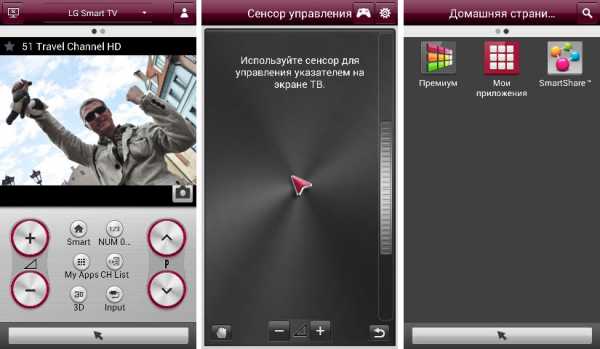
- Второй экран. Используется для работы с избранными приложениями. Однако больше всего он приглянется любителям игр, так как доступен режим контроллера.
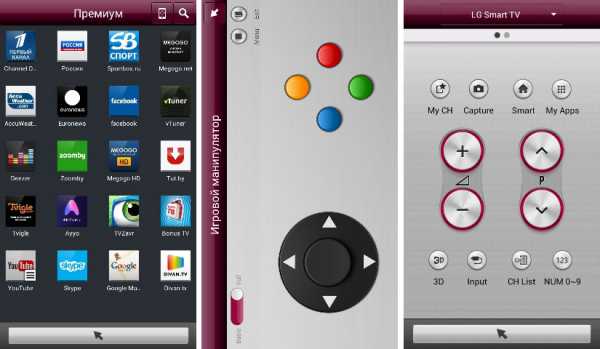
Минус у приложения только один – не предусмотрена клавиша, позволяющая полностью выключить ТВ.
Samsung TV Remote
Такой известный бренд, как Samsung просто обязан был разработать приложение, с помощью которого можно было бы управлять ТВ с планшета или мобильного. Если взглянуть на возможности управления телевизором с телефона приложением Самсунг, то все выглядит на высоком уровне. Все кнопки есть, интерфейс понятный и удобный. Однако при более детальном разборе всплывает множество недостатков.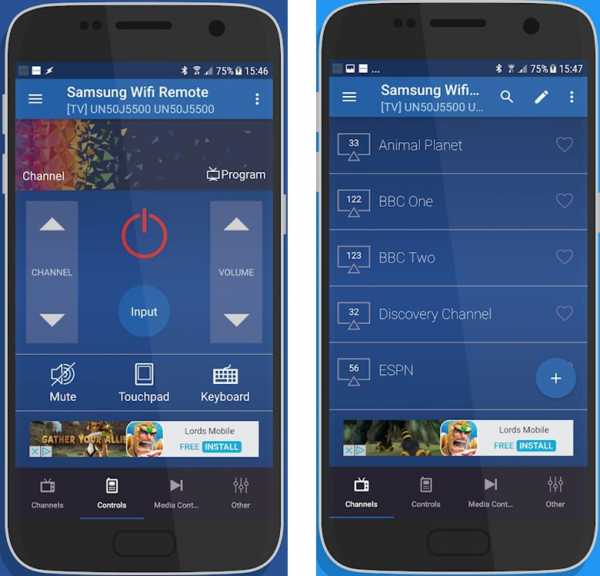
Компания, почему-то выпустив утилиту, бросила ею заниматься. Так, на Play Market можно увидеть множество отрицательных отзывов, постоянные жалобы на различные лаги и проблемы с синхронизацией. Однако еще больше раздражает реклама, которая отображается в интерфейсе.
TV Side View
Представили свое программное обеспечение и компания Sony. Все клавиши и рабочие иконки приятно смотрятся, удобно расположены, поэтому управлять телевизором довольно просто. Сразу после запуска приложение самостоятельно находит ТВ и проводит синхронизацию.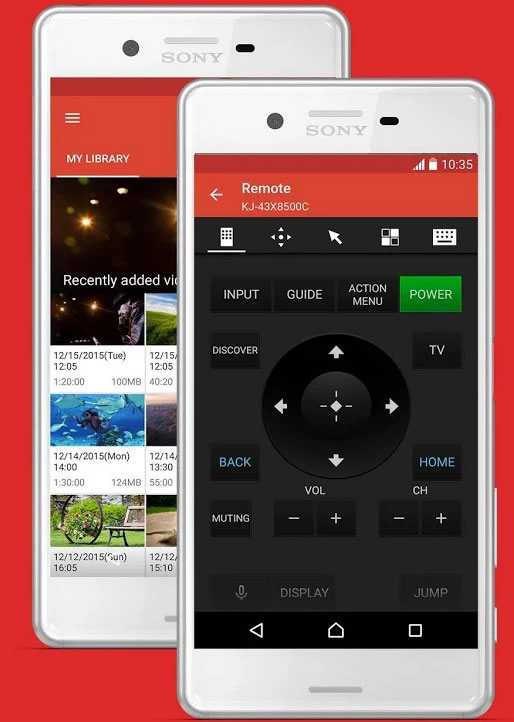
В целом, по функциональным возможностям утилита полностью идентична предыдущим вариантам. Однако своя изюминка присутствует – это возможность набора текста, просмотр текущей программы телевидения, голосовое управление.
Philips TV Remote
Напоследок рассмотрим приложение для управления телевизором Philips. Данный бренд хоть и утратил популярность, но все равно уверенно занимает свою нишу на рынке. Разработанная утилита умеет все – включать и выключать ТВ, переключать на нужный канал, регулировать громкость и т.д.
Также пользователям понравится функция SimplyShare. С её помощью можно контент с телефона воспроизводить на экране ТВ.
Универсальные приложения
Управлять любым телевизором с телефона Android можно и при помощи других утилит. Вполне возможно фирменные программы по определенным критериям не устраивают. В таком случае можно воспользоваться универсальным вариантом. Выделим несколько наиболее популярных.
TV Remote
Популярнейшая утилита, бесплатная, с массой положительных отзывов и многочисленными преимуществами:
- комфортный интерфейс;
- мгновенная синхронизация;
- обеспечивают работу даже с очень старыми моделями ТВ.
Скачать приложение TV Remote для смартфона/планшета на Android.
Программа работает не только через WiFi, но и ИК-датчик. Из минусов можно отметить надоедливую рекламу.
Smart IR remote
Привлекает пользователей удобным интерфейсом и постоянными обновлениями. Разработчики приложения совершенствуют свой продукт, делая его функциональней и эффективней. Несомненный плюс – это огромная база поддерживаемых устройств.
Скачать приложение Smart IR remote для смартфона/планшета на Android.
Как происходит подключение телефона к телевизору
Начнем с того, что разберемся как управлять телевизором со смартфона через ИК-порт. Подключение предельное простое. Устанавливаем на смартфон нужное приложение. Разворачиваем его передатчиком к ТВ. Как только устройства обнаружат друг друга, произойдет синхронизация. После этого, можно смартфон применять в качестве пульта.
Важно! Описанный выше способ подключения подойдет только для смартфонов с ИК-портом. Если у вас обычный телефон, воспользуйтесь инструкцией ниже.
С подключением через интернет несколько сложнее. Сопряжение может производиться двумя методами:
- Напрямую. Для этого оба устройства должны поддерживать технологию Wi-Fi Direct. Она довольно распространенная, поддерживается практически всеми современными мобильными и ТВ;
- Через роутер. В этом случае потребуется провести синхронизацию через сетевые подключения, предварительно установив нужное приложение.
Сразу после проведенных настроек сможете пользоваться основными функциями. В последующем работу любого приложения можно полностью настроить под себя.
В завершение
Как видим, если нет пульта управления, всегда можно использовать специальное приложение для управления телевизором с телефона. Причем они доступны в огромном количестве, простые в настройках, подходят для разных моделей телевизоров. Для проведения синхронизации можно использовать не только беспроводную сеть, но и через ИК-порт, Bluetooth. В общем, продумано все до мелочей, для того чтобы использовать смартфон в качестве пульта управления.
Управление ТВ смартфоном: что делать если потеряли пульт от Android TV?
Большое количество устройств Android TV поставляются с пультом дистанционного и голосового управления Google Assistant для упрощённого использования TV. Но можно отказаться от использования пульта ДУ и управлять Android TV с помощью вашего телефона. Допустим, печатать текст гораздо легче со смартфона, нежели чем с пульта ДУ. С телефоном проще и надёжнее ориентироваться в навигации на Android TV, особенно когда в пульте сели батарейки или он находится в нерабочем состоянии.
Используем приложение Android TV Remote Control
Нужно подключить Android TV и смартфон к одной сети Wi-Fi, для этого нужно:
- Открыть приложение Android TV Remote Control на телефоне
- Выбрать из списка название вашего Android TV
- После этого на экране TV появится PIN-код
- Данный PIN-код нужно ввести на смартфоне и нажать «Подключение»
После успешного подключения смартфона к TV перед вами появится мини – джойстик D-pad. Данный интерфейс позволяет использовать стрелки для движения по экрану Android TV. Также, вместо D-pad можно воспользоваться сенсорной панелью.
Это достаточно просто, необходимо в главном меню, которое находится в верхнем левом углу экрана, выбрать элементы управления сенсорной панелью. Ниже представлены изображения, которые помогут в навигации приложения.
Для набора текста со смартфона на Android TV, нужно выбрать значок клавиатуры в верхнем правом углу экрана.
Решение проблем
Если вы столкнулись с проблемами при подключении, воспользуйтесь советами ниже, для того, чтобы их устранить.
Проверьте подключение вашего TV и смартфона к сети Wi-Fi
Для правильного использования телефона в качестве пульта ДУ необходимо подключить Android TV и смартфон к одной сети Wi-Fi. Для проверки используйте:
- На пульте Android TV выберите кнопку «Домой»
- Выберите Настройки
- Во вкладке «Сеть и аксессуары» выберите «Сеть» => «Дополнительно» => «Состояние сети»
- В появившемся списке на экране Android TV, проверьте имя сети Wi-Fi, чтобы оно совпадало с тем, к которому подключен ваш смартфон
Настройка приложения Android TV Remote Control с помощью Bluetooth
Чтобы подключить ваш смартфон к Android TV с помощью bluetooth, нужно:
- Включить функцию Bluetooth на смартфоне
- Открыть приложение Android TV Remote Control
- Выбрать в списке имя вашего Android TV
- После этого вы получите уведомление о подключении устройства по Bluetooth
- Если всё правильно, выберите «Подключение»
- Если нет, то уведомление придёт на ваш смартфон
- Выберите Подключение
Источник
Как превратить телефон в пульт от телевизора?
Универсальный пульт для Android. Является ли это возможным?
Современные смартфоны - это приложения, благодаря которым мы можем полностью использовать потенциал нашего устройства. Операционные системы больше не являются прерогативой персональных компьютеров и телефонов — к этой группе присоединились и телевизоры с доступом в Интернет. Большинство смарт-телевизоров используют преимущества Android, как и подавляющее большинство смартфонов, доступных на рынке.Достаточно сложить эти зависимости вместе и вы уже знаете, как мы будем соединять телефон с телевизором. К сожалению, пока не у всех есть телевизор с выходом в интернет. Поэтому есть два способа установить соединение:
Приложение для дистанционного управления телевизором — какое выбрать?
В случае со Smart TV все должно быть просто, ведь каждый из производителей предсказывал, что люди захотят делать из смартфонов пульты дистанционного управления. Некоторые программы также поддерживают инфракрасную функцию. Вам нужно посетить Google Play Store, а затем найти официальное (но не всегда) приложение, адаптированное для вашего телевизора. Обычно все, что вам нужно сделать, это ввести название бренда телевизора и добавить «пульт», чтобы найти нужное программное обеспечение.Однако, чтобы облегчить вам задачу, я подготовил небольшую шпаргалку:
Sony - Пульт для телевизора Sony TVSamsung - Samsung Smart View
Philips - Пульт для телевизора Philips
Panasonic - Panasonic TV Пульт
Вышеуказанные приложения Они настраиваются непосредственно на телевизоры конкретных производителей и именно с ними лучше всего работают. Если же вам хочется чего-то более универсального, то таких приложений в Google Play, конечно же, очень много.Рекомендую от себя программу Sure Universal Remote, т.е. как следует из названия - универсальный пульт для всех телевизоров. В этом случае вы можете решить для себя, хотите ли вы подключиться через Wi-Fi или через ИК-порт. Помимо основных функций управления телевизором, в Sure Universal Remote вы также можете использовать телефон как клавиатуру для телевизора или как мышь для просмотра неудобных меню на телевизоре.
Вы ищете других гидов? Проверьте, что мы можем предложить:
Автор: Лукаш Моравски
.Как удаленно управлять телевизором с Android-устройства?
Если у вас есть современный телевизор, который подключается к домашней сети через Wi-Fi или локальную сеть, скорее всего, вы можете использовать свой Android-телефон или планшет в качестве пульта дистанционного управления телевизором. Просто скачайте, установите и настройте официальное приложение из Play Store.
Известные бренды, такие как LG, Panasonic или Samsung, разрабатывают официальные приложения специально для своих моделей устройств. Также в Google Play есть универсальные приложения для подключения мобильных устройств к любым моделям телевизоров.
В этой статье мы предполагаем, что вы используете одну из современных моделей телевизоров, которые можно подключить к домашней сети через Wi-Fi или LAN-кабель. Если телевизор не подключен к сети, им можно управлять только через инфракрасный порт. В этом случае ваше Android-устройство должно иметь встроенный ИК-излучатель, или вам нужно будет приобрести отдельный ИК-излучатель для вашего устройства.
Используйте Android для удаленного управления телевизором
Мы расскажем об Android-приложениях для телевизоров следующих марок: Samsung, Sony Bravia, LG, Panasonic; и универсальное приложение для дистанционного управления телевизором.Вы можете использовать эти приложения для управления домашним телевизором. Как правило, сначала нужно попробовать использовать официальные приложения, а если это вас не устраивает, использовать универсальное приложение.
Еще раз отметим, что ваш Android TV и телефон/планшет должны быть подключены к одной сети (или Wi-Fi роутеру), либо вы можете использовать Wi-Fi Direct (для прямого подключения устройств).
Приложение Samsung Smart View Remote Control
Samsung Smart View — это официальное приложение Samsung, подходящее для любого телефона и планшета Android.Как и в случае с другими подобными приложениями, как только вы найдете свой телевизор и подключите его к сети, вы сможете использовать функции дистанционного управления (включая виртуальную сенсорную панель и ввод текста) и передавать мультимедийный контент с вашего устройства на телевизор. Судя по отзывам, это Android-приложение Samsung не всегда работает должным образом, но попробовать его определенно стоит.
Скачать Samsung Smart View можно здесь.
SideView Sony Video and TV
Официальное приложение для дистанционного управления телевизорами Sony (включая Bravia) называется Видео ТВ вид сбоку: пульт .
После установки Sony Video и TV SideView при первом запуске вам будет предложено выбрать вашего ТВ-провайдера (если у вас его нет, вам нужно выбрать первый вариант из списка, он не играют большую роль), а также список телеканалов, которые должны отображаться в приложении.
Затем зайдите в меню приложений и выберите «Добавить устройство». Будет выполнен поиск поддерживаемых устройств в сети (телевизор в это время должен быть включен).
Выберите необходимое оборудование, затем введите код, отображаемый на экране телевизора. Вас также спросят, можете ли вы включить телевизор с помощью пульта дистанционного управления (для этого настройки телевизора будут изменены таким образом, чтобы он был подключен к Wi-Fi даже при выключенном устройстве). В верхней части приложения появится значок пульта дистанционного управления, нажав на который, вы перейдете к функциям дистанционного управления, к которым относятся:
- стандартный пульт Sony;
- Сенсорная панель;
- Панель ввода текста.
Если у вас есть несколько устройств Sony, вы можете добавить их все в приложение и переключаться между ними с помощью простого меню.
Вы можете скачать видео TV SideView: дистанционное управление здесь.
Приложение LG TV Remote
Компания LG создала специальное приложение LG TV Remote Control для телевизоров с функцией Smart TV (для старых моделей телевизоров LG, выпущенных ранее в 2011 году, используйте другое приложение — LG TV Remote 2011). Установите и запустите LG TV Remote.Нажмите кнопку «Сканирование устройства» (телевизор должен быть включен!). В этот момент код должен появиться на экране телевизора (внизу справа). Введите этот код на своем смартфоне. Теперь вы можете управлять своим телевизором со своего Android-устройства. Вы можете скачать это приложение здесь.
Пульт ДУ для Panasonic
Аналогичное приложение доступно для Smart TV Panasonic, есть две версии приложения (рекомендуем использовать последнюю - Panasonic TV Remote 2 ).В приложении Android Remote для Panasonic TV есть элементы для переключения каналов, клавиатура для ТВ, геймпад для игр, возможность удаленно проигрывать контент на телевизоре. Ссылка на скачивание.
Универсальный пульт для телевизора
Среди универсальных приложений, позволяющих управлять телевизором с телефона, стоит выделить универсальный Пульт для телевизора . Сейчас это входит в список самых популярных неофициальных приложений для удаленного управления телевизором через мобильный гаджет.Предельно простое приложение будет легко использоваться даже начинающим пользователем. Вам достаточно настроить режим подключения (инфракрасный или Wi-Fi), ввести IP-адрес телевизора и выбрать нужную модель телевизора.
Приложение поддерживает огромное количество моделей телевизоров, в том числе:
- LG;
- Самсунг;
- Острый;
- Панасоник; Сони
- ;
- Острый;
- Акаи;
- JVC;
- и многие другие.
Универсальный пульт для телевизора имеет базовый набор стандартных для телевизора команд: кнопка включения, цифровая клавиатура, кнопки переключения каналов и настройки звука.Пульт дистанционного управления телевизором является бесплатным приложением, поэтому время от времени пользователь будет замечать рекламу. Вы можете скачать его отсюда.
.Могу ли я управлять своим Android TV с помощью телефона?
Загрузите приложение Android TV Remote Control из Play Store на свой телефон. Подключите телефон и Android TV к одной и той же сети Wi-Fi. Коснитесь имени вашего Android TV.
Как я могу управлять своим Android TV без пульта дистанционного управления?
Базовая компоновка D-Pad и Game Pad упрощает навигацию по интерфейсу телевизора. Приложение подключается к телевизору через локальную сеть или Bluetooth. Таким образом, его можно использовать для управления другими устройствами Android, просто находясь в той же сети Wi-Fi.
Как я могу использовать свой Android в качестве пульта дистанционного управления?
15 способов удаленного управления вашим Android-устройством
- Поддержка TeamViewer Mobile: это чрезвычайно популярное приложение можно использовать на компьютерах с Windows, Mac или Linux для удаленного доступа к вашим Android-устройствам за несколько простых шагов. …
- AirDroid: еще одно чрезвычайно популярное решение для удаленного доступа для телефонов и планшетов Android.
18 февраля. 2016
Могу ли я управлять телевизором с телефона?
Краткий ответ: Да. Вам нужно будет загрузить приложение и купить несколько устройств, но использование телефона в качестве универсального пульта больше не является технической мечтой. Телевизоры, DVD-плееры, кабельные ресиверы и стереосистемы используют инфракрасный (ИК) сигнал, чтобы знать, когда необходимо выполнить такие действия, как переключение каналов или воспроизведение DVD-дисков.
Есть ли приложение для управления телевизором?
Приложение Android TV Remote Control является официальным продуктом Google.Вы можете использовать его для управления любым устройством Android TV, которое находится в той же сети Wi-Fi, что и ваш смартфон. … Удаленное приложение предлагает управление D-pad и сенсорной панелью.
Как я могу нажать OK на моем телевизоре без пульта дистанционного управления?
Используйте обе кнопки громкости одновременно. Привет, Джош Парадайз! В большинстве случаев это та же кнопка меню, что и на телевизоре. Чтобы нажать "ок" без пульта, мне пришлось зажать кнопку "меню" на правой стороне телевизора и одновременно зажав обе кнопки громкости.
Как подключить телефон Android к телевизору?
Самый простой вариант — переходник HDMI. Если на вашем телефоне есть порт USB-C, вы можете подключить этот адаптер к телефону, а затем подключить кабель HDMI к адаптеру для подключения к телевизору. Ваш телефон должен поддерживать альтернативный режим HDMI, который позволяет мобильным устройствам воспроизводить видео.
Можно ли шпионить за чужим телефоном без установки какого-либо программного обеспечения?
Вы не можете шпионить за Android без установки программного обеспечения.Даже эти шпионские приложения требуют установки, а эта процедура требует участия человека. Вам также потребуется физический доступ к целевому устройству для загрузки и установки приложения.
Могу ли я управлять ноутбуком с телефона?
Установите приложение удаленного управления на свой телефон Android и установите сервер удаленного управления на компьютер, которым вы собираетесь управлять. … Затем можно подключить телефон к компьютеру. Вернитесь в главное меню и нажмите «Удаленный», чтобы управлять ноутбуком с телефона.
Как получить доступ к другому телефону?
Удаленное управление устройством
- Перейдите в раздел «Мои устройства» и войдите в свою учетную запись Google Workspace.
- Выберите один из вариантов: Чтобы просмотреть активные устройства, выберите Активные. …
- Рядом с устройством, которым вы хотите управлять, щелкните стрелку вниз.
- Справа выберите один из вариантов: Чтобы заблокировать устройство с помощью пароля, щелкните Блокировка экрана.
Есть ли в моем телефоне инфракрасный излучатель?
Если у вас есть, скорее всего, это ИК-бластер.Практично: если вы используете Android, вы можете установить это приложение. Затем проверьте вкладку «Периферийные устройства связи». Там будет раздел IR и там будет показано, поддерживается он или нет.
Могу ли я использовать свой телефон в качестве пульта дистанционного управления без IR Blaster?
Да, вы можете использовать Android-телефон в качестве пульта от телевизора без ИК-бластера, но у вас должен быть смарт-телевизор, который может подключаться к Wi-Fi или Bluetooth (я меньше всего понимаю смарт-телевизоры, думаю, они также предоставляют Bluetooth), в противном случае его нельзя будет преобразовать в пульт дистанционного управления.
Можно ли использовать телефон как пульт для телевизора без Wi-Fi?
Если у вас есть телефон Android, вы можете установить Peel Smart Remote из магазина Google Play. … Даже если вам не нужен инфракрасный порт на вашем смартфоне, чтобы подключить это приложение к телевизору. Да, вы правильно прочитали. Как правило, вам нужно устройство IR Blaster на вашем телефоне, чтобы установить соединение из удаленного приложения с телевизором.
Есть ли приложение для управления телевизором Samsung?
С помощью приложения «Пульт дистанционного управления телевизором (Samsung)» вы можете использовать свой смартфон для управления телевизором Samsung через локальную сеть и/или через ИК-порт (если ваш Android имеет инфракрасный порт).… - Убедитесь, что ваше мобильное устройство и телевизор подключены к одной и той же домашней сети.
Можно ли использовать любой пульт дистанционного управления на любом телевизоре?
Универсальные пульты не имеют привязки к бренду, поэтому их можно использовать с любыми моделями устройств практически любого производителя электроники. Большинство универсальных пультов дистанционного управления работают с несколькими устройствами, поэтому они могут управлять вашим телевизором, кабельной приставкой и другими периферийными устройствами, такими как DVD-плееры и потоковые устройства.
Могу ли я превратить свой телефон в универсальный пульт дистанционного управления?
Многие телефоны Android имеют встроенный инфракрасный «бластер», который использует ту же технологию, что и традиционные пульты дистанционного управления. Просто загрузите универсальное приложение для дистанционного управления, такое как AnyMote Smart IR Remote, IR Universal Remote или Galaxy Universal Remote, чтобы использовать свой телефон для управления любым устройством, принимающим ИК-сигнал.
.Как я могу управлять своим телефоном Android с телевизора?
Как подключить телефон к телевизору?
Инструкции
- Сеть Wi-Fi. Убедитесь, что ваш телефон и телевизор подключены к одной и той же сети Wi-Fi.
- Настройки ТВ. Перейдите в меню ввода на вашем телевизоре и включите «зеркальное отображение экрана».
- Настройки Android. …
- Выберите ТВ. …
- Установить соединение.
Какие телефоны можно использовать в качестве пульта дистанционного управления для телевизора?
Лучшие телефоны с ИК-передатчиком, которые вы можете купить сегодня
- TCL 10 Pro.Недорогой новый телефон с инфракрасным излучателем. ...
- Xiaomi Mi 10 Pro 5G. Хорошая импортная покупка для флагмана с ИК. ...
- Huawei P30 Pro. Последний флагман Huawei с приложениями Google. ...
- Huawei Mate 10 Pro. Один из последних проданных в США флагманов с ИК-бластером. ...
- LG G5.
Как я могу удаленно управлять своим телефоном Android?
Как удаленно управлять устройством Android с другого устройства Android с помощью приложения AirMirror?
- Шаг 1: Загрузите приложение AirMirror и личное приложение AirDroid на различные устройства.
- Шаг 2: Войдите в систему с той же личной учетной записью AirDroid. …
- Шаг 3: Используйте приложение AirMirror для удаленного управления другим устройством.
21 октября 2020
Как подключить телефон к телевизору без пульта?
Загрузите и установите приложение CetusPlay на свое устройство Smart TV и смартфон. Воспользуйтесь ссылками ниже, чтобы загрузить соответствующий APK-файл для вашего устройства. (Android | iOS | ТВ). В большинстве случаев приложение для смартфона автоматически устанавливает приложение-компаньон для телевизора, или вы можете установить его вручную с помощью USB-накопителя.
Как подключить телефон к телевизору Samsung?
Для трансляции и демонстрации экрана на телевизоре Samsung требуется приложение Samsung SmartThings (доступно для устройств Android и iOS).
- Загрузите приложение SmartThings. …
- Открыть демонстрацию экрана. …
- Подключите телефон и телевизор к одной сети. …
- Добавьте свой телевизор Samsung и разрешите обмен. …
- Выберите Smart View, чтобы поделиться содержимым.…
- Используйте телефон как пульт дистанционного управления.
25 февраля. 2021
Могу ли я использовать свой телефон в качестве пульта дистанционного управления для телевизора?
Настройка приложения дистанционного управления
Загрузите приложение Android TV Remote Control на свой телефон из Play Store. Подключите телефон и Android TV к одной и той же сети Wi-Fi. Коснитесь имени вашего Android TV.
Как превратить телефон в универсальный пульт?
Многие телефоны Android имеют встроенный инфракрасный «бластер», который использует ту же технологию, что и традиционные пульты дистанционного управления.Просто загрузите универсальное приложение для дистанционного управления, такое как AnyMote Smart IR Remote, IR Universal Remote или Galaxy Universal Remote, чтобы использовать свой телефон для управления любым устройством, принимающим ИК-сигнал.
Могу ли я использовать телефон в качестве пульта дистанционного управления без ИК-бластера?
Да, можно использовать Android-телефон в качестве пульта от телевизора без ИК-бластера, но у вас должен быть смарт-ТВ, который может подключаться к Wi-Fi или Bluetooth (о смарт-телевизорах я думаю меньше они также обеспечивают подключение Bluetooth), в противном случае его нельзя преобразовать в пульт дистанционного управления.
Можно ли шпионить за чужим телефоном без установки какого-либо программного обеспечения?
Вы не можете шпионить за Android без установки программного обеспечения. Даже эти шпионские приложения требуют установки, а эта процедура требует участия человека. Вам также потребуется физический доступ к целевому устройству для загрузки и установки приложения.
Может ли кто-нибудь получить удаленный доступ к моему телефону?
Хакеры могут удаленно получить доступ к вашему устройству из любого места.
Если ваш телефон Android был взломан, хакер может отслеживать, отслеживать и прослушивать звонки на вашем устройстве из любой точки мира.
Может ли кто-нибудь контролировать мой телефон?
Очевидно, что кто-то может получить удаленный доступ к вашему телефону, если ранее на нем был установлен троян для Android. Они могут сделать это, получив физический доступ к телефону и установив вредоносное приложение или обманом заставив вас установить его самостоятельно.
Как подключить телефон к телевизору через USB?
USB к ТВ: подключение для просмотра фотографий
Просто подключите кабель к телефону, а затем к телевизору.После подключения стандартного USB-конца кабеля к дисплею измените вход телевизора на USB. На Android вам, вероятно, потребуется изменить настройки USB на «Передача файлов» или «Передача фотографий» (PTP).
.Android - пульт дистанционного управления телевизором - руководство | как сделать пульт от телевизора из смартфона | iOS — пульт дистанционного управления телевизором — руководство
Обязательным условием для связи между смартфоном и телевизором является подключение обоих устройств к одной домашней компьютерной сети - смартфон может быть подключен к сети Wi-Fi, а телевизор может быть подключен через сетевой кабель или также по беспроводной сети .
Дополнительно для смартфона потребуется специальное приложение для выбранного телевизора.
Какой флагманский Android-смартфон лучше? Проверьте это на Verdykt.pl!
1. Например, телевизорами Panasonic можно управлять с помощью приложения VIERA Remote , доступного для Android 2.2 и выше и iOS 4.2 и выше.
Загрузите VIERA Remote для iOS или Android через наш раздел «Загрузки».
2. Samsung поддерживает приложение Smart TV Remote Control + DLNA, доступное для смартфонов с Android 2.2 и новее.
3.Приемники Philips поддерживаются приложением Philips MyRemote , которое работает на Android 2.2 и выше и iOS 4.3 и выше.
Загрузите Philips MyRemote для iOS или Android в разделе «Загрузки».
.